GitHub操作
🍁创建远程仓库
1.点击+号
2. 点击 New respository
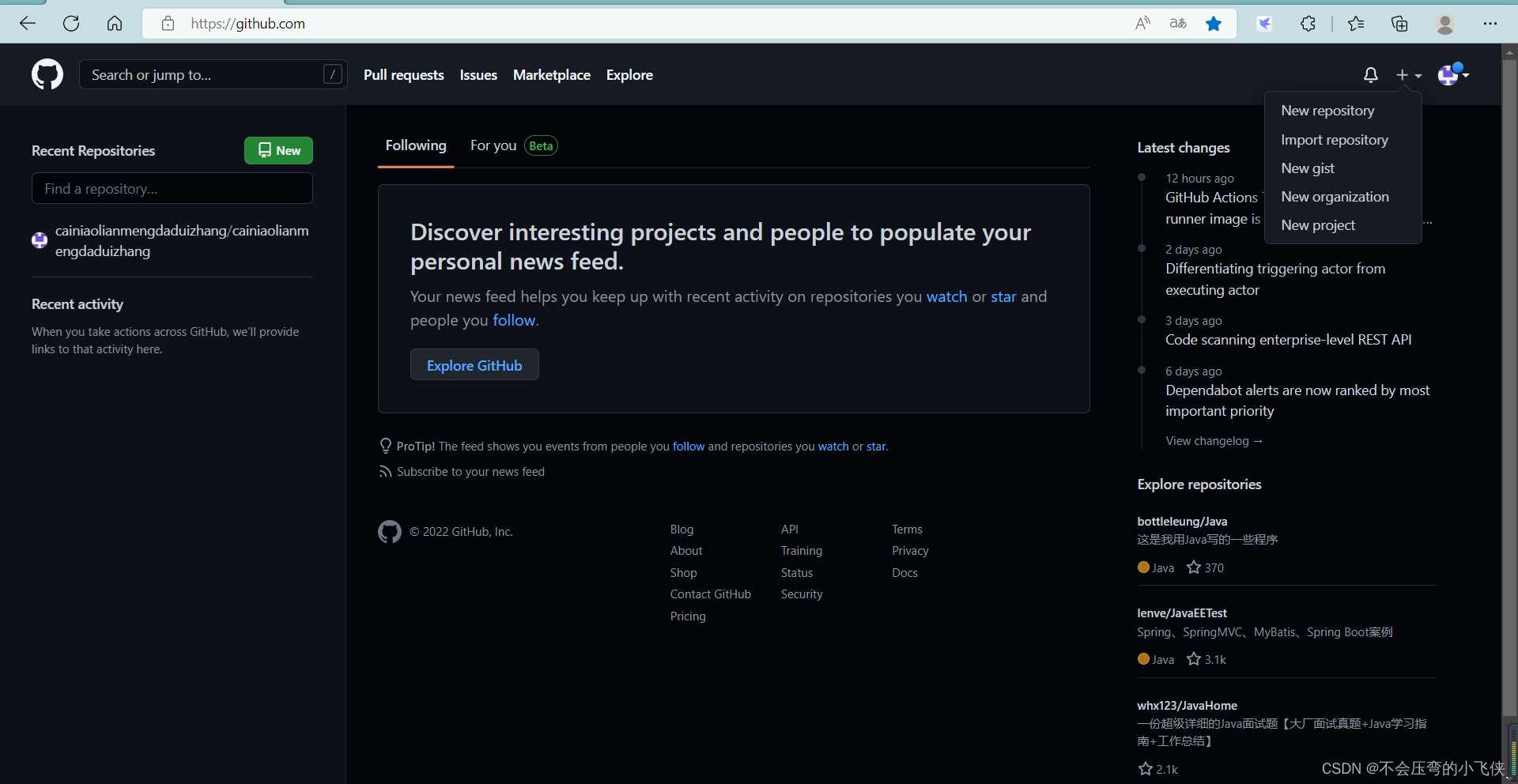
3.输入仓库名
4.点击 Create respository
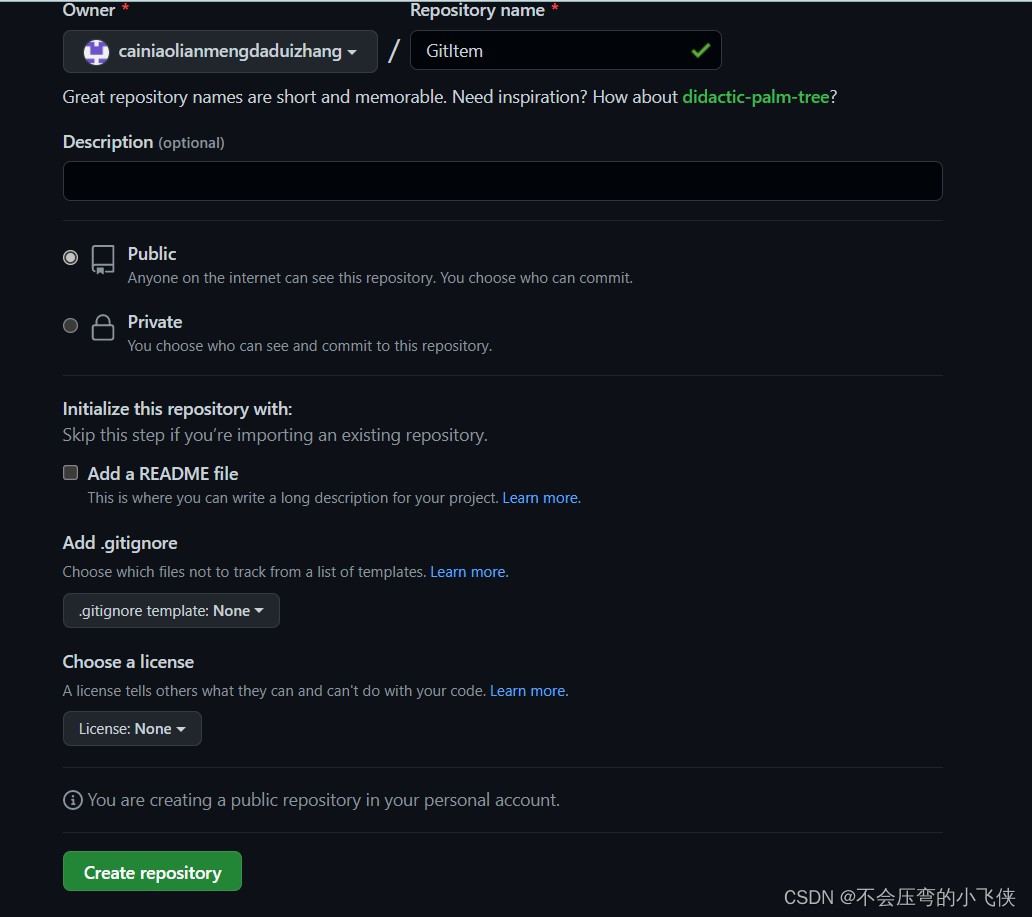
5.创建成功页面

🍁远程仓库操作
1.创建远程仓库别名
- 基本语法
- git remote -v 查看当前所有远程地址别名
- git remote add 别名 远程地址
1.1查看当前所有远程地址别名

1.2创建远程仓库别名

1.3查看远程地址别名

🍁推送本地分支到远程仓库
- 基本语法
- git push 别名 分支
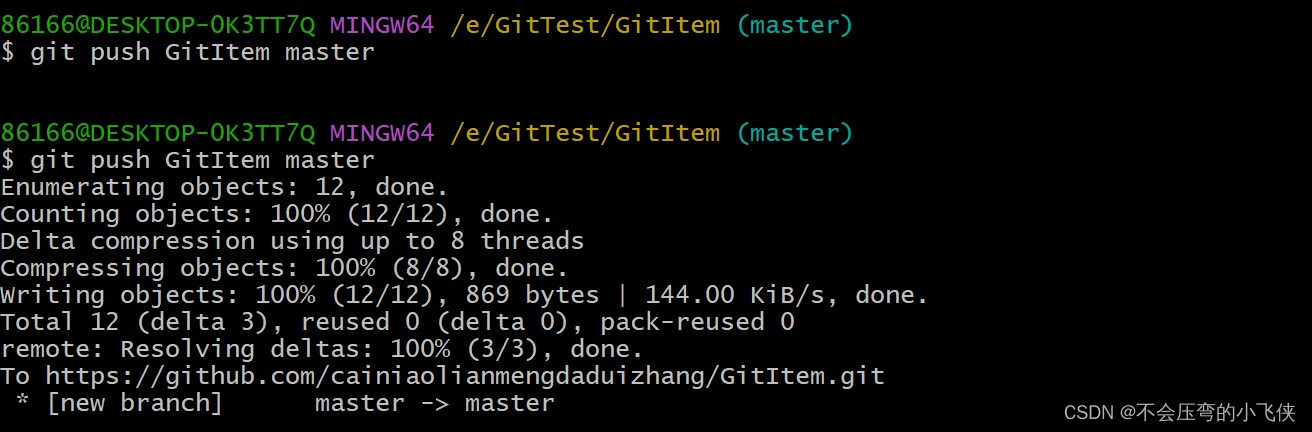
- 当推送本地分支到远程仓库时需要验证连接
- 点击Sign with your browser
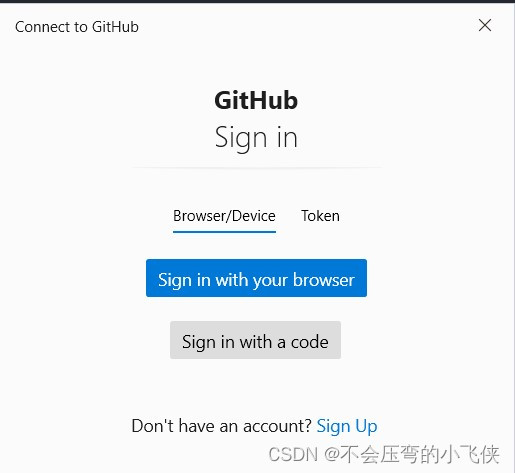
- 点击 Authorize GitCredentialManager
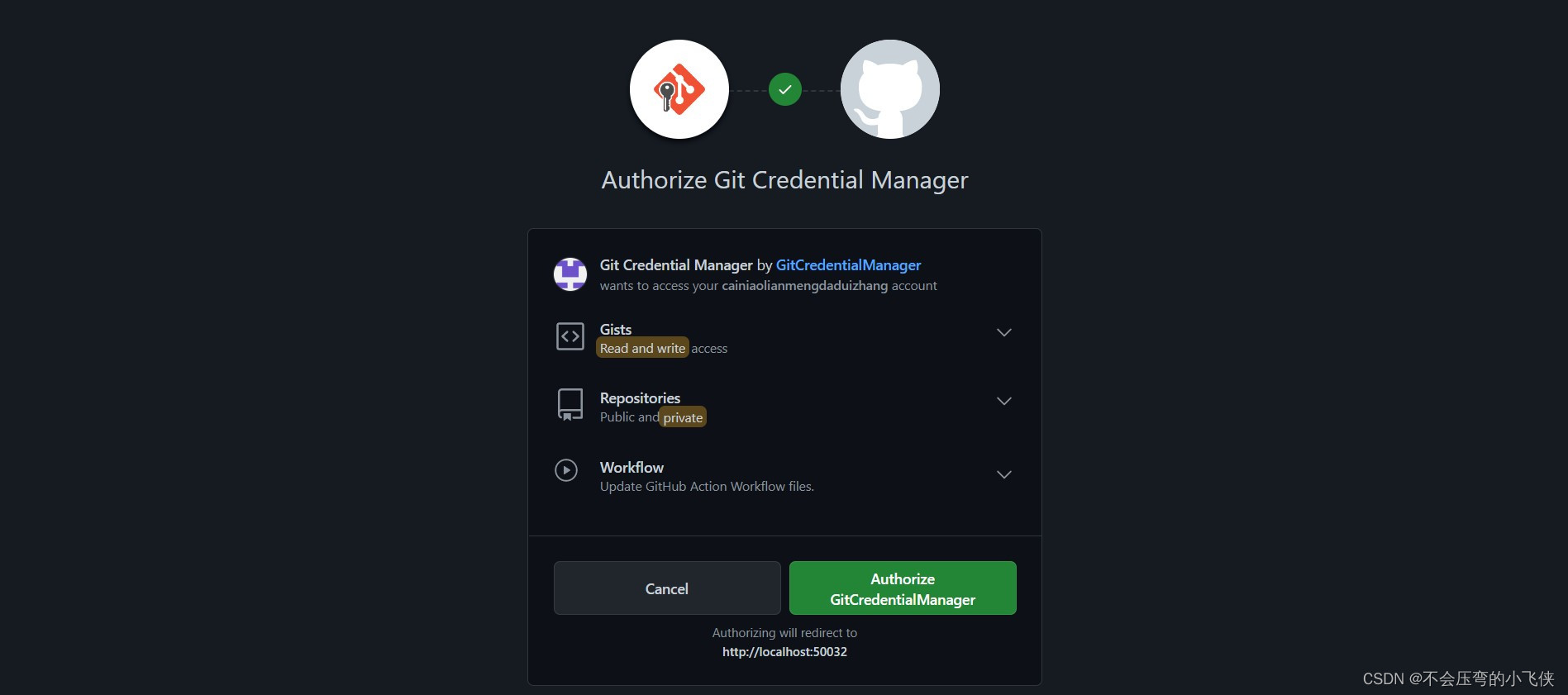
- 填写GItHub密码
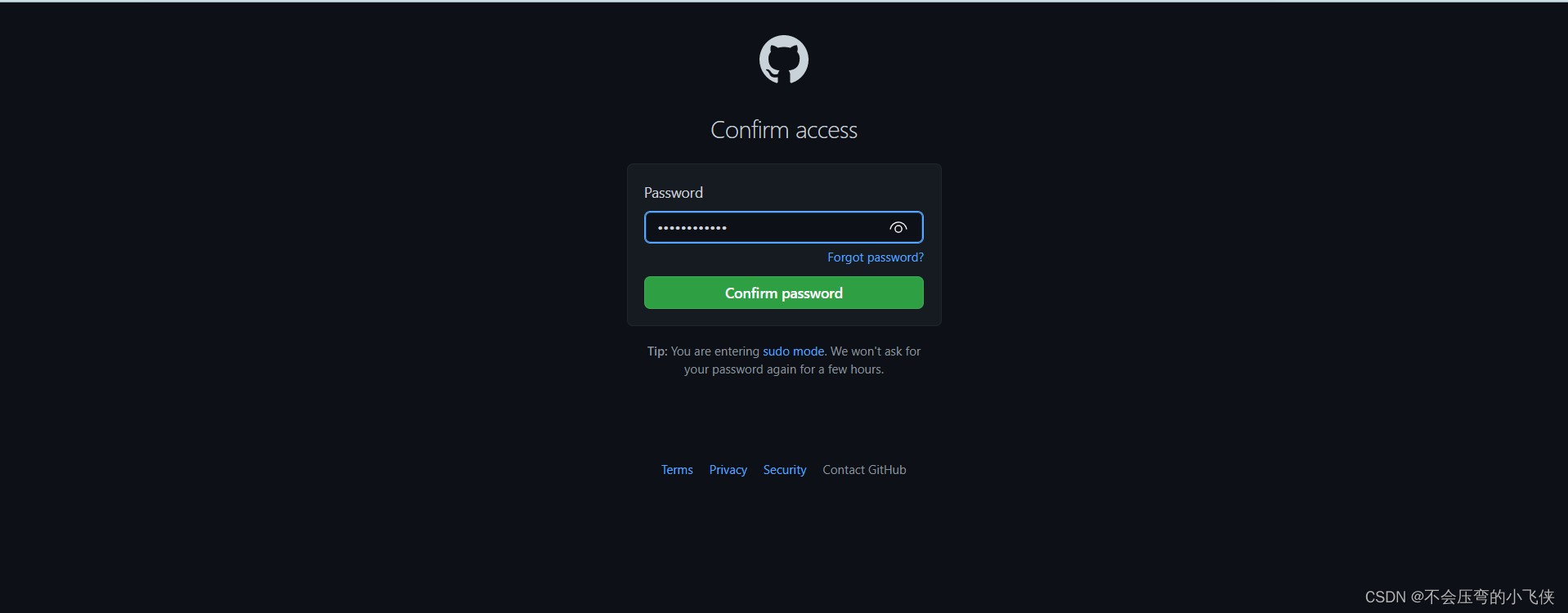
- 此时master 分支上的内容推送到 GitHub 创建的远程仓库。
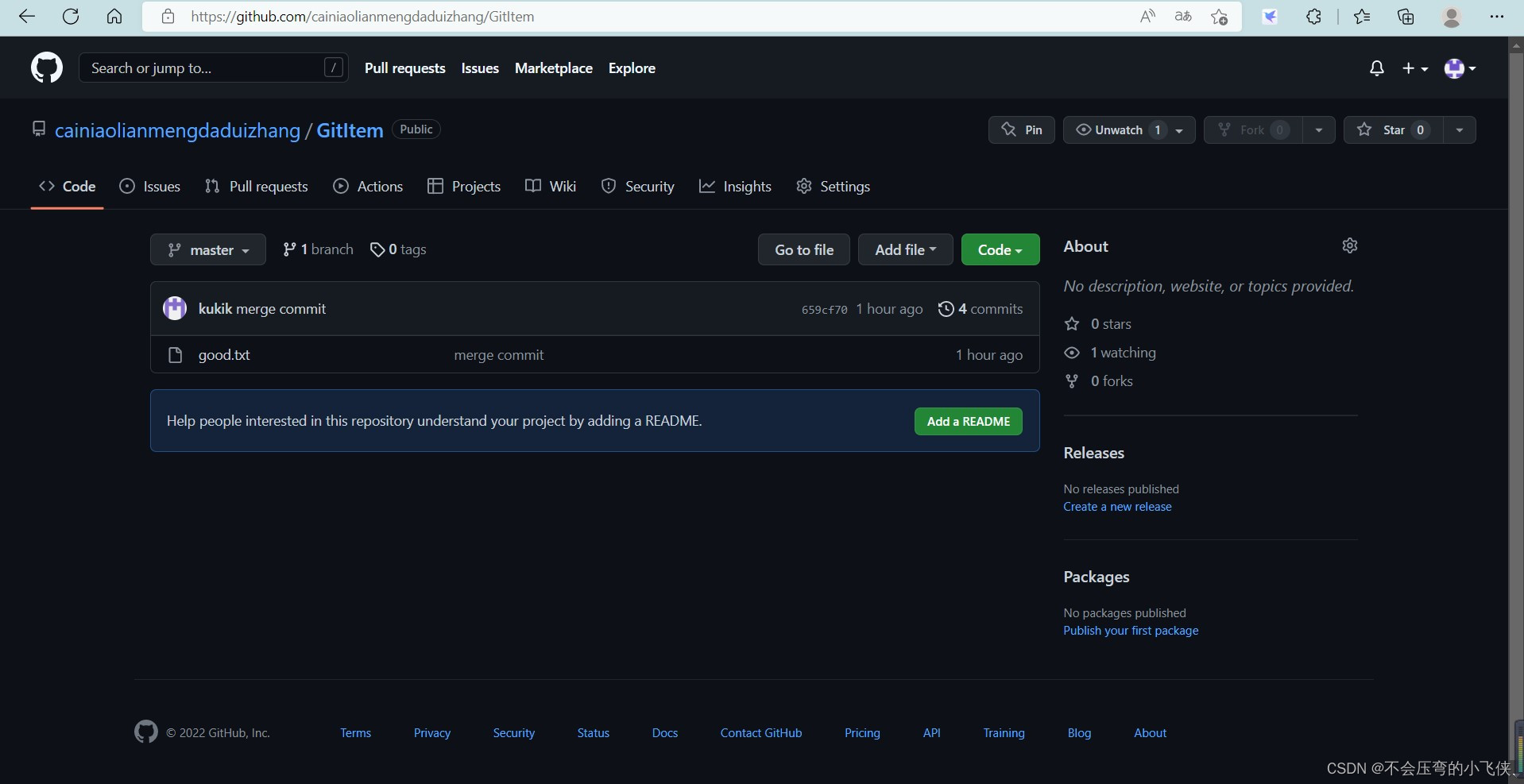
🍁拉取远程库到本地库
- 基本语法
- git pull 远程库地址别名 远程分支名
1.在线编辑拉取过来的文件
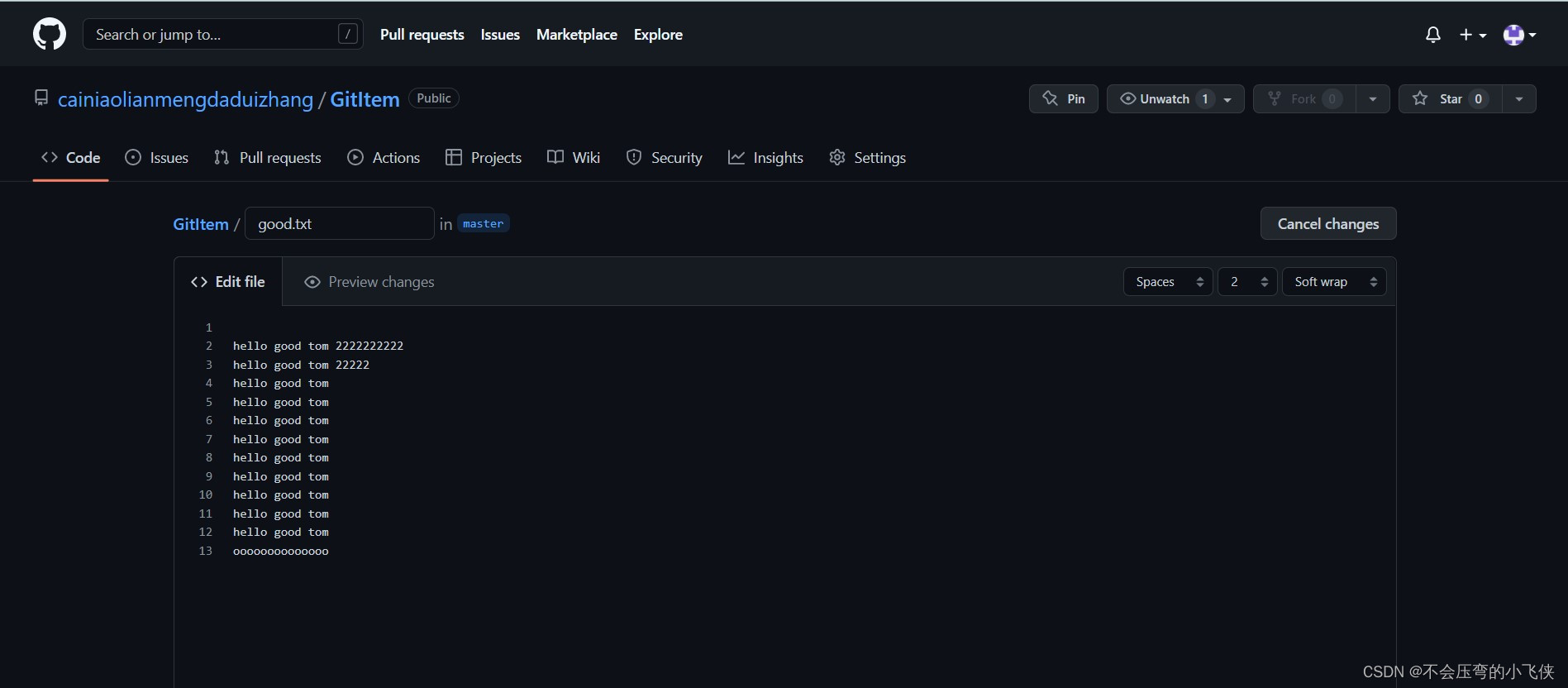
2.点击Commit changes
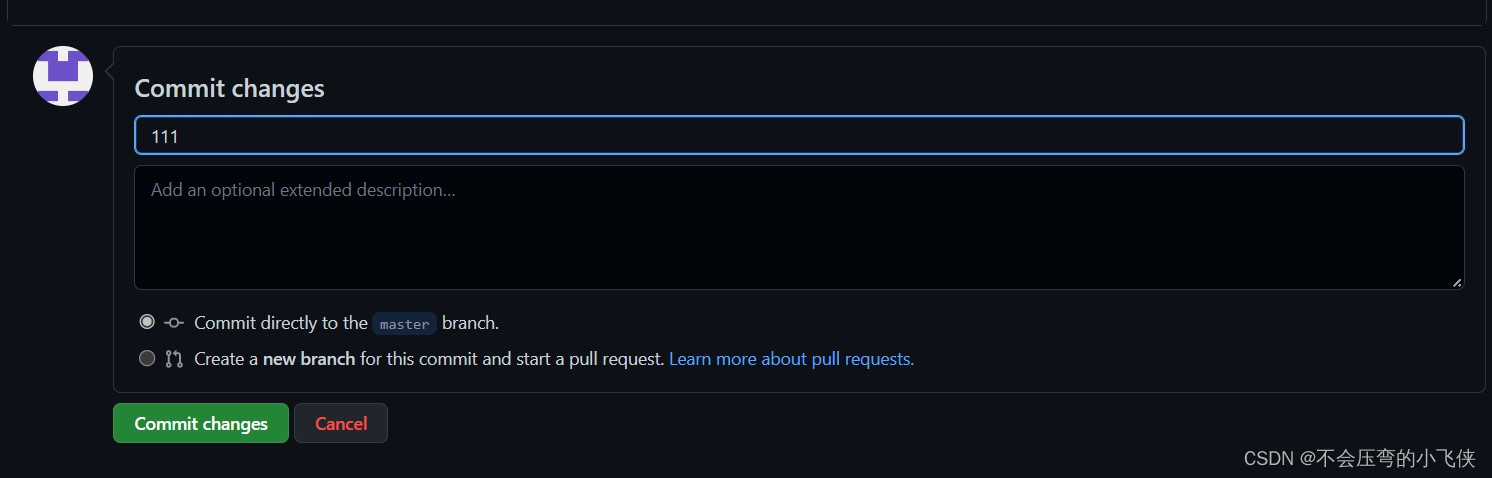
3.拉取远程库到本地库
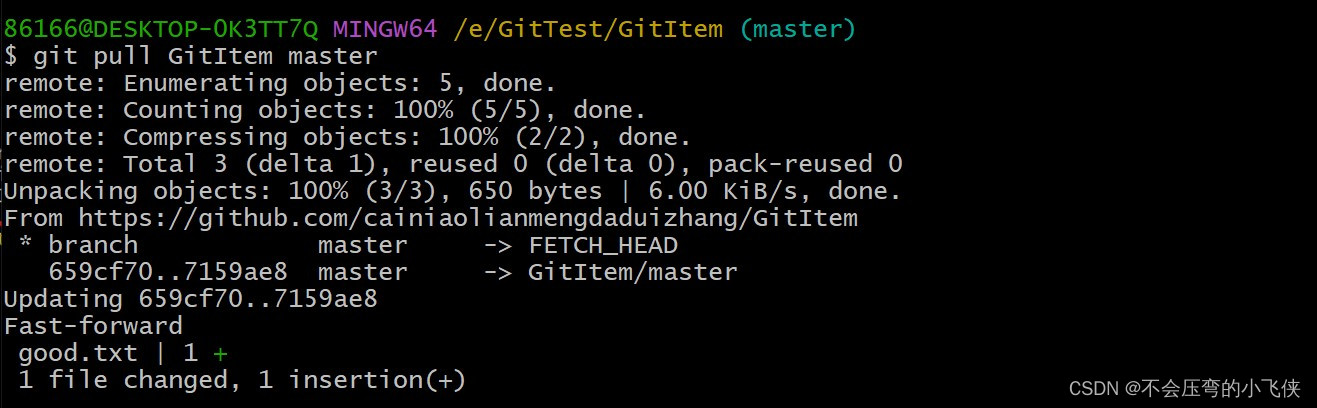
4.查看是否拉取成功
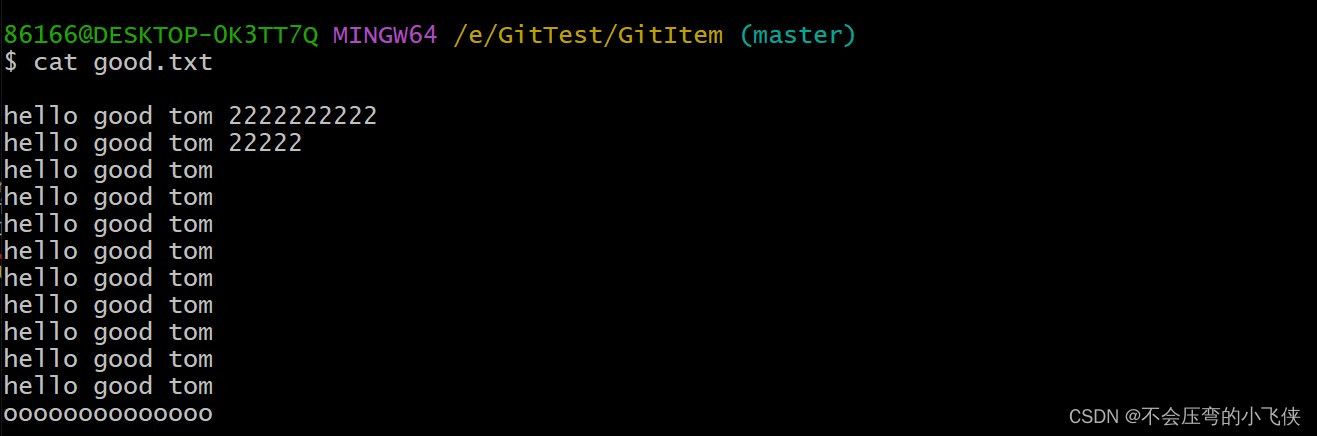
🍁克隆远程仓库到本地
由于就一个GItHub账号无法具体描述,兄弟们可以找小伙伴练习。
- 基本语法
- git clone 远程地址
这个远程地址就是远程仓库地址,拉取成功后,会初始化本地仓库,系统会自己创建个别名为origin
🍁邀请加入团队
1.点击setting
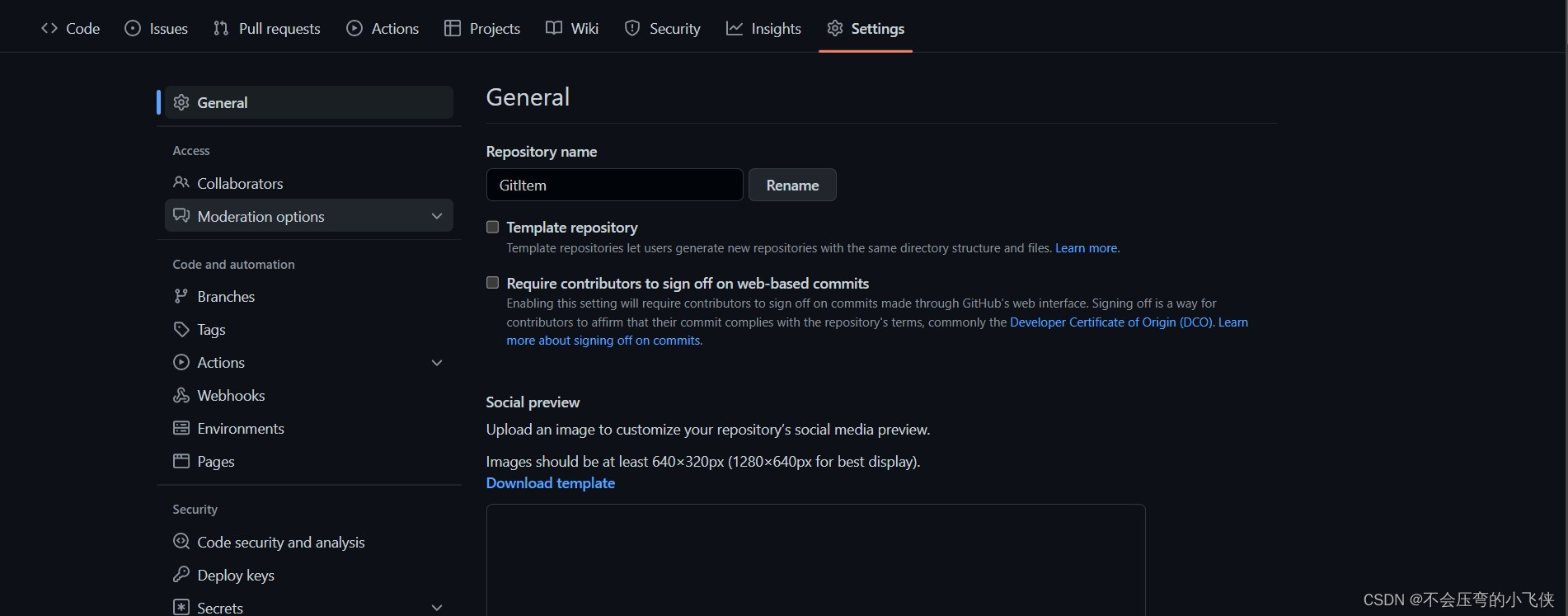
2.点击Collaborators–>点击Add people
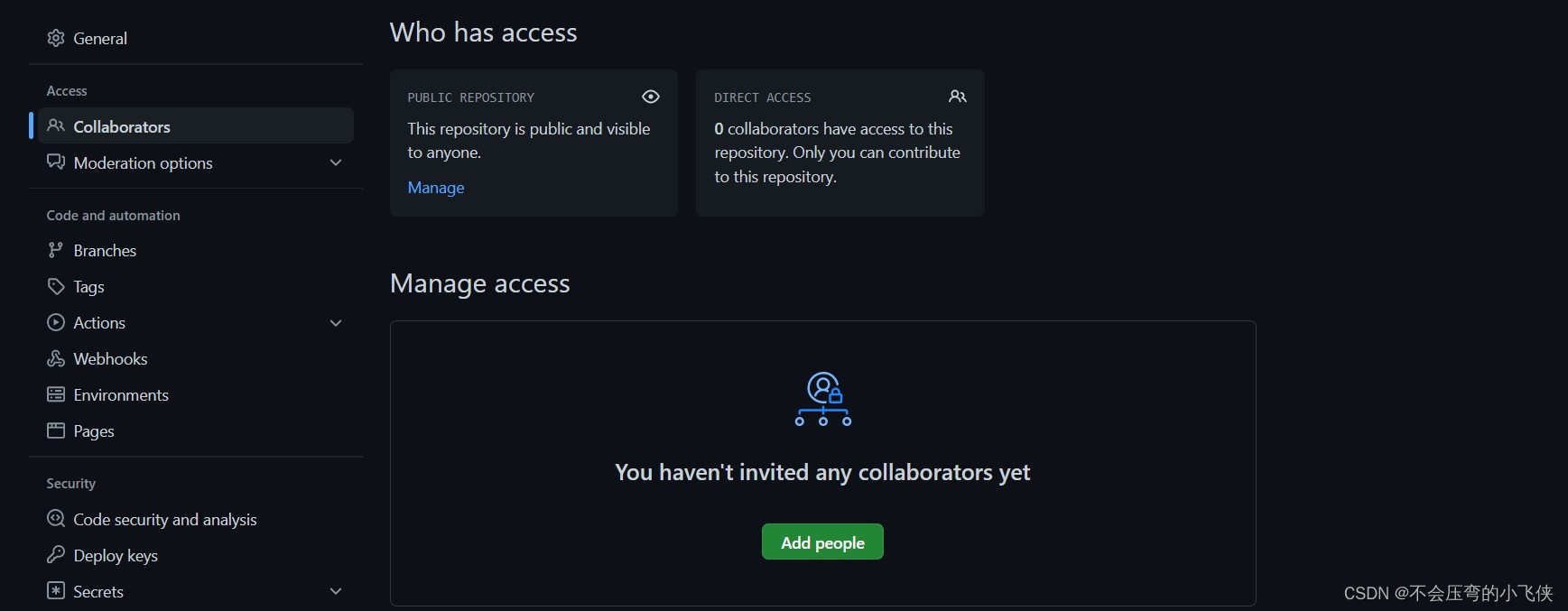
3.填入选择合作者

4.复制地址发送给合作者。
5.合作者在他的账号中的地址栏复制收到邀请的链接,点击接受邀请。
6.成功之后合作者在账号上看到 git-Test 的远程仓库。
7.合作者可以修改内容并 push 到远程仓库。
8.回到我们 的 GitHub 远程仓库中可以看到,最后一次是合作者提交的。
🍁 跨团队协作
由于就一个GItHub账号无法具体描述,兄弟们可以找小伙伴练习。
1.将远程仓库的地址复制发给邀请跨团队协作的人。
2.在跨团队协作者 GitHub 账号里的地址栏复制收到的链接,然后点击 Fork 将项目插到自己的本地仓库。
3.跨团队协作者可以在线编辑传过来的文件。
4.编辑完毕后,填写描述信息并点击左Commit changes.
🍁SSH 免密登录
1.找到秘钥所在的文件夹
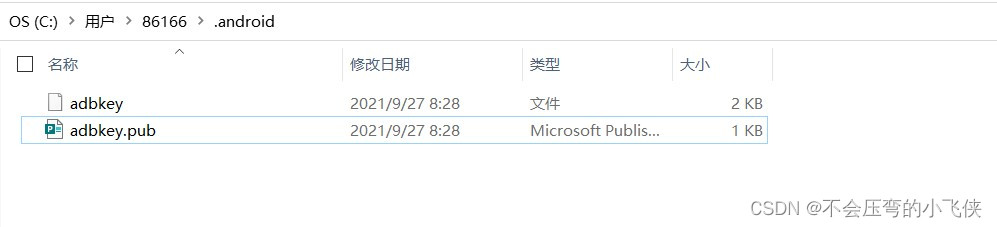
2.在当前目录右键然后点击Git Bash Here
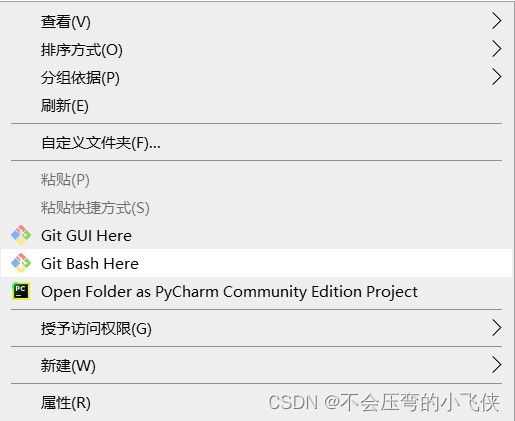
3.进去之后,查看当前目录

4.查看秘钥

5.点击setting
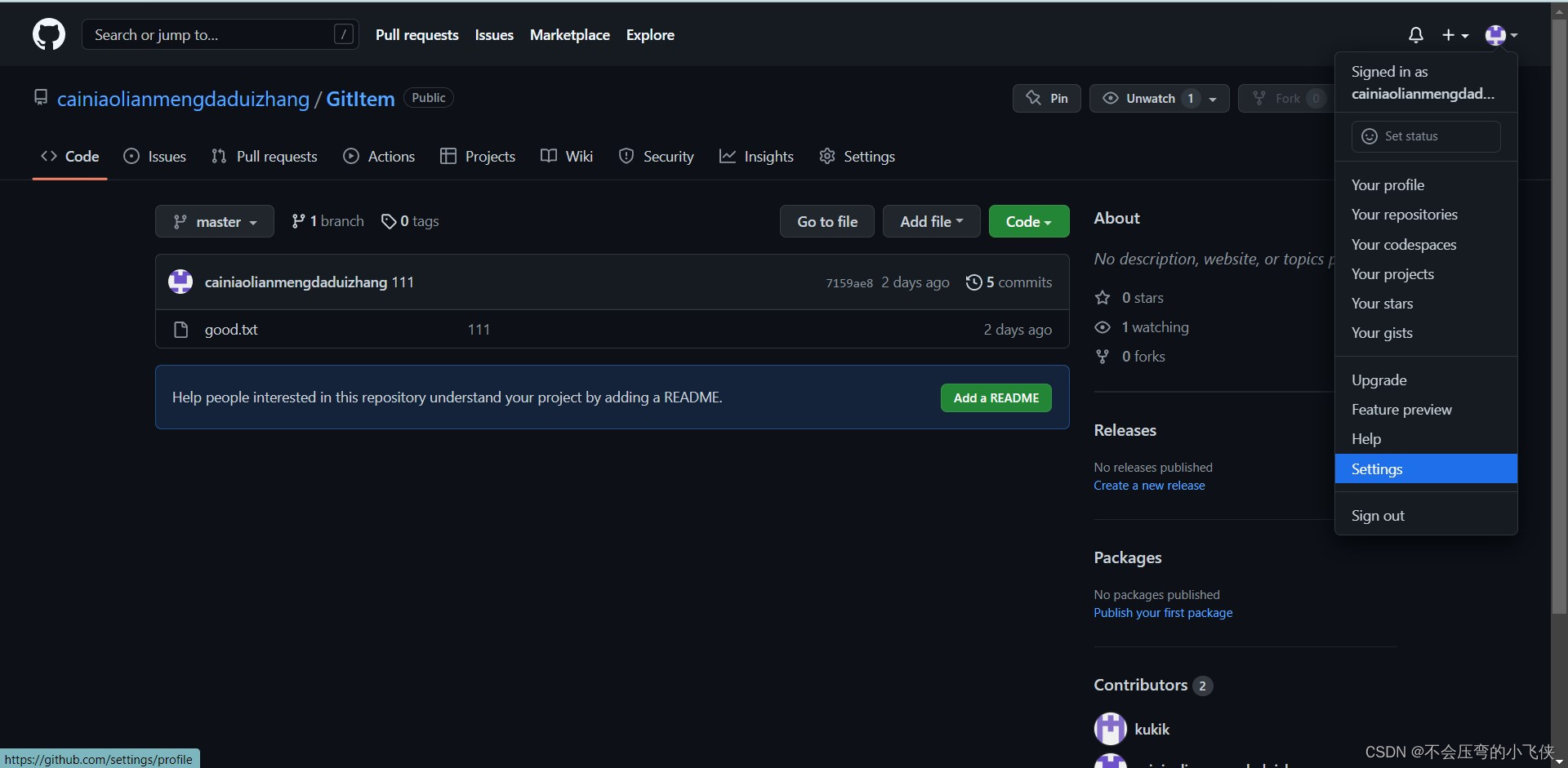
6.点击SSH and GPG keys
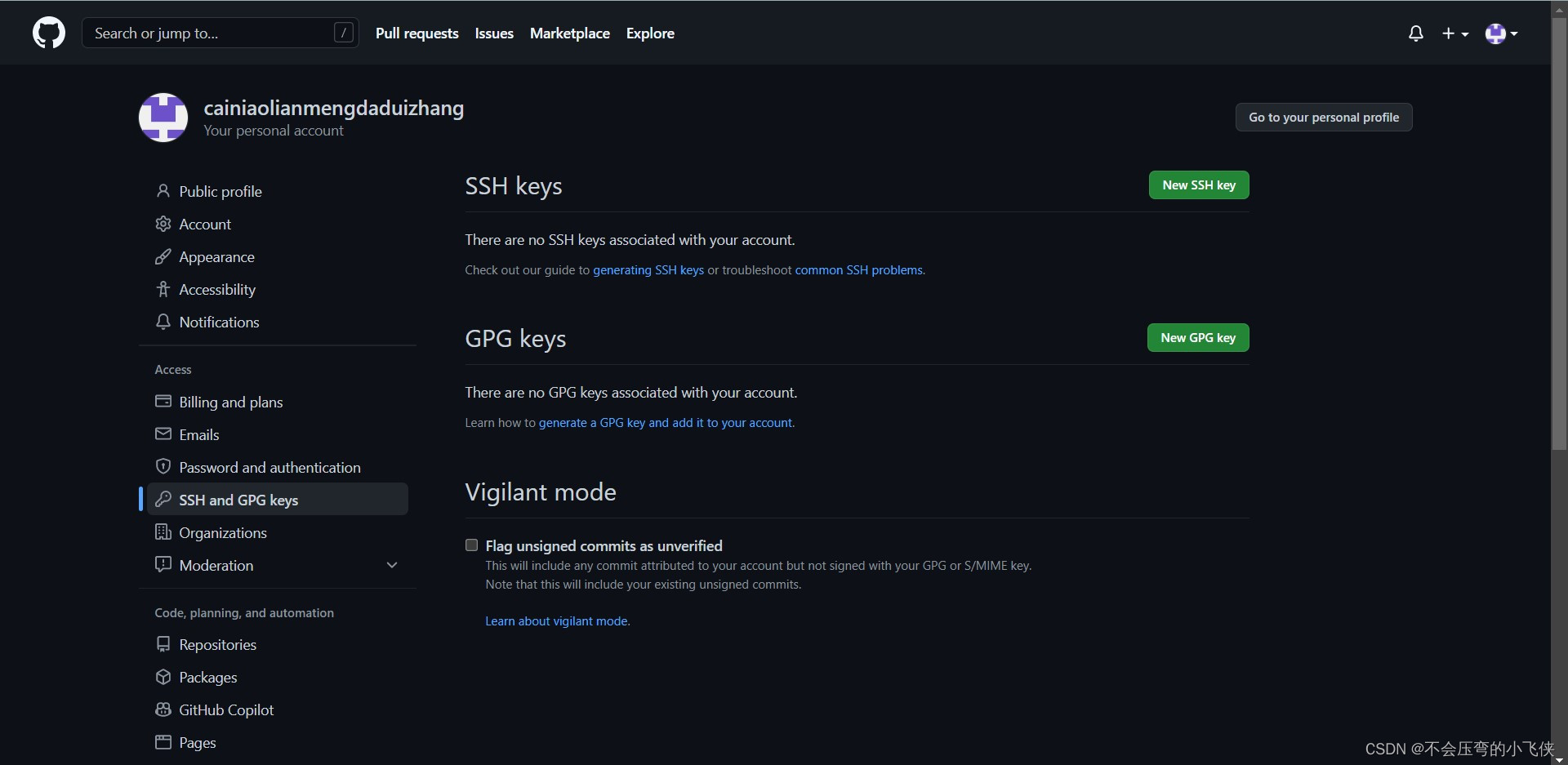
7.起个名字和填写秘钥
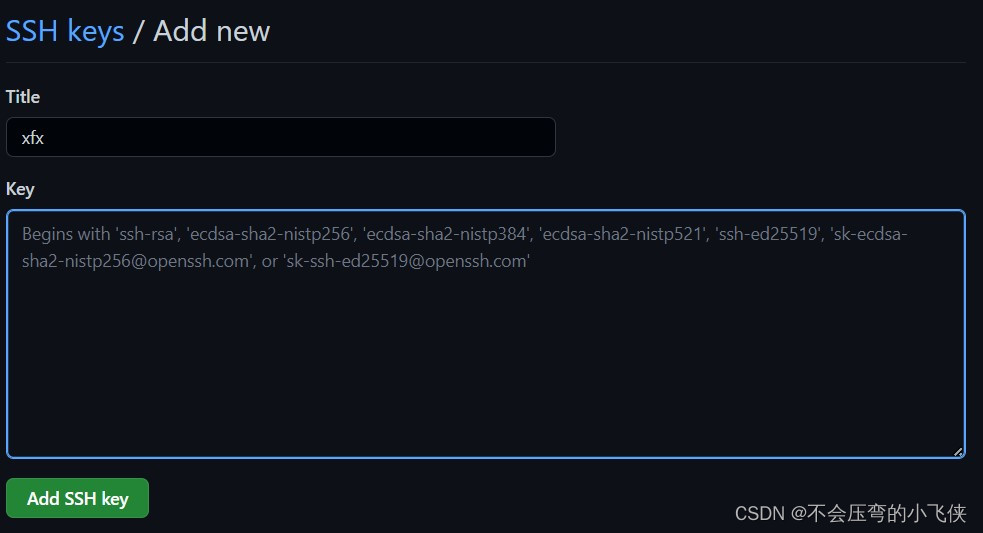
8.确定访问填写密码

之后远程仓库 push 东西的时候使用 SSH 连接就不需要登录了。
🍁博客主页:👉不会压弯的小飞侠
✨欢迎关注:👉点赞👍收藏⭐留言✒
✨系列专栏:👉Git专栏
✨如果觉得博主的文章还不错的话,请三连支持一下博主。
🔥欢迎大佬指正,一起 学习!一起加油!
- 点赞
- 收藏
- 关注作者


评论(0)